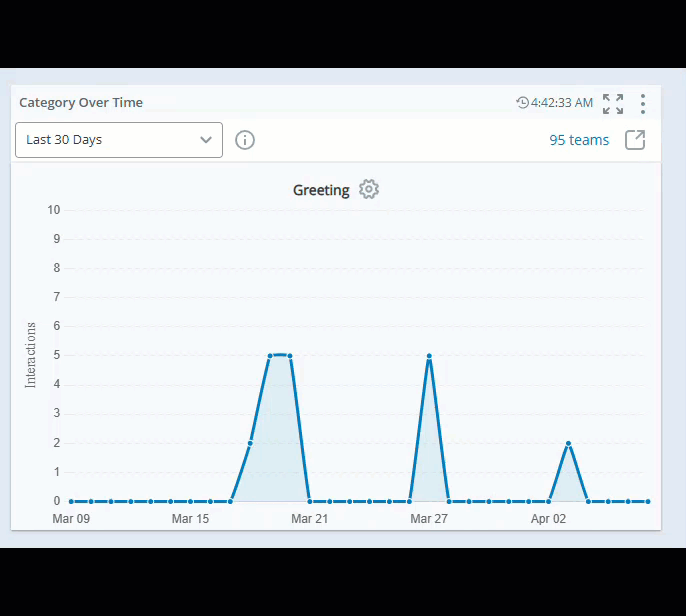Quality Management 위젯은 조직의 QM 프로세스에 대한 개요를 제공합니다. 상담원의 성과를 추적하고 품질을 개선하기 위한 단계를 결정할 수 있습니다. 위젯을 끌어서 놓거나 위젯을 두 번 클릭하여 대시보드에 추가할 수 있습니다. 설정을 사용하여 필터를 추가하여 데이터를 볼 수도 있습니다.
CXone Mpower 애플리케이션에 Quality Management이 포함되어 있지 않으면 이러한 위젯을 볼 수 없습니다.
시간 경과에 따른 카테고리
데이터 업데이트 주기: 1분 이내
위젯 새로 고침 빈도 : 30분
기간 지원: 기록 - 13개월
이 위젯을 사용하면 특정 시간 동안 특정 카테고리의 상호작용 볼륨을 볼 수 있습니다. 위젯의 그래프는 일정 기간 동안 선택한 카테고리의 추세를 표시합니다.
이 정보를 통해 특정 카테고리에 더 집중하기 위해 품질 계획을 변경해야 하는지 여부를 결정할 수 있습니다.
추가 교정 세부사항을 보려면 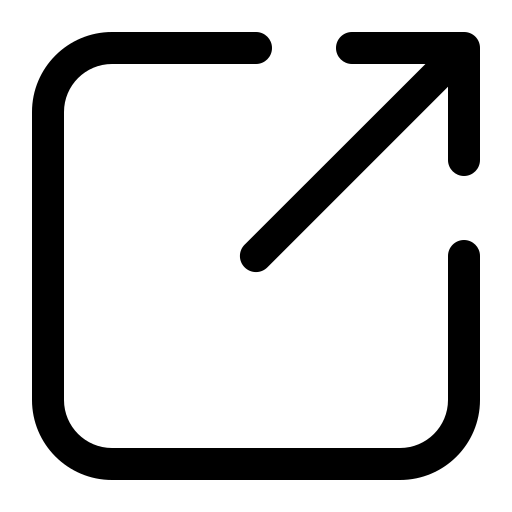 에서 새 페이지에서 열기를 클릭하여 Interactions(으)로 이동합니다.
에서 새 페이지에서 열기를 클릭하여 Interactions(으)로 이동합니다.
카테고리 선택 ![]() 을 클릭하여 카테고리를 추가합니다.
을 클릭하여 카테고리를 추가합니다.
-
자동: CXone Mpower이 상호작용이 가장 많은 카테고리를 자동으로 표시합니다.
-
수동: 시간 경과에 따라 추적하려는 카테고리를 선택할 수 있습니다.
옵션  을 클릭한 다음 위젯에서 설정을 클릭하여 각 위젯에서 보려는 데이터를 필터링합니다.
을 클릭한 다음 위젯에서 설정을 클릭하여 각 위젯에서 보려는 데이터를 필터링합니다.
필드 설명
-
표시 이름: 위젯의 이름을 지정합니다.
-
날짜 범위: 날짜 범위를 정의합니다. 오늘, 어제, 지난 7일, 지난 30일, 지난 90일, 지난 주, 지난 달 및 사용자 정의 범위 등의 옵션 중에서 선택할 수 있습니다.
-
팀: 위젯에 포함할 팀을 선택합니다. 선택한 팀의 상담원만 표시됩니다.
품질 관리자는 시간이 지남에 따라 카테고리 상호작용의 양이 어떻게 변하는지 확인할 수 있습니다.
이 위젯을 사용하여 감독자와 평가자는 특정 카테고리에 집중하고 품질 전략을 변경하여 평가되는 상호작용 유형을 변경할 수 있습니다. 상담원이 해당 볼륨을 처리하는 데 시간이 더 오래 걸리는 경우, 보다 효과적으로 처리하는 방법을 코칭하는 데 집중할 수도 있습니다.
평가 및 코칭 경향
데이터 새로 고침 빈도: 30분
기간 지원: 기록 - 13개월
평가 및 코칭 추세 위젯을 사용하면 선택한 에이전트에 대한 평가 점수가 시간 경과에 따라 어떻게 변하는지 추적할 수 있습니다. 또한 새로운 Coaching를 통해 전송된 코칭 세션도 표시합니다. 이 위젯은 관리자가 점수의 추세를 파악하는 데 도움이 되며, 상담원에게 할당된 코칭 세션을 보여줍니다.
한 번에 최대 50명의 에이전트를 선택할 수 있습니다. 에이전트는 알파벳순으로 선택되므로 분석 프로세스가 더 효율적이고 관리하기 쉽습니다. 상담원 점수 위로 마우스를 가져가면 해당 날짜의 평균 및 개별 점수를 볼 수 있습니다.
상담원 점수를 클릭하면 상호작용을 재생하고 세그먼트 유형 평가에 대한 평가 양식을 볼 수 있습니다. 그러나 직원 유형 평가의 경우 평가 양식을 볼 수만 있습니다. 이의 제기된 평가의 경우 평가 양식이 아니라 상호작용 플레이어만 표시됩니다.
시간 프레임을 선택하고 끌어서 점수를 확대할 수 있습니다. 축소/확대 재설정을 클릭하여 축소할 수 있습니다.
옵션  을 클릭한 다음 위젯에서 설정을 클릭하여 각 위젯에서 보려는 데이터를 필터링합니다.
을 클릭한 다음 위젯에서 설정을 클릭하여 각 위젯에서 보려는 데이터를 필터링합니다.
필드 설명
-
표시 이름: 위젯의 이름을 지정합니다.
-
날짜 범위: 날짜 범위를 정의합니다. 오늘, 어제, 지난 7일, 지난 30일, 지난 90일, 지난 주, 지난 달 및 사용자 정의 범위 등의 옵션 중에서 선택할 수 있습니다.
-
팀: 위젯에 포함할 팀을 선택합니다. 선택한 팀의 상담원만 표시됩니다.
평가 및 코칭 이벤트
데이터 업데이트 주기: 5분 이내
기간 지원: 기록 - 13개월
평가 및 Coaching 이벤트 위젯에서는 특정 기간 동안 선택한 에이전트의 평가 점수 추세를 확인할 수 있습니다. 선택한 상담원의 코칭 이벤트도 볼 수 있습니다.
평가 점수의 추이를 보고 특정 상담원에게 코칭이 필요한지 판단할 수 있습니다. 이 위젯은 코칭 또는 코칭에 대한 투자가 상담원의 품질 점수에 영향을 미쳤는지 여부를 모니터링하는 데 도움이 됩니다.
위젯은 백분율 평균 대신 값의 평균을 사용하여 상담원의 전체 평가 점수를 계산합니다. 값의 평균은 평가에서 각 섹션의 중요성을 고려합니다. 평균 점수에 대해 더 알아보려면 여기를 클릭하십시오.
상담원 점수 위로 마우스를 가져가면 해당 날짜의 평균 및 개별 점수를 볼 수 있습니다.
상담원 점수를 클릭하면 상호작용을 재생하고 세그먼트 유형 평가에 대한 평가 양식을 볼 수 있습니다. 그러나 직원 유형 평가의 경우 평가 양식을 볼 수만 있습니다. 이의 제기된 평가의 경우 평가 양식이 아니라 상호작용 플레이어만 표시됩니다.
또한, 이제 에이전트 드롭다운에서 특정 에이전트를 선택하여 평가 및 코칭 추세를 볼 수 있습니다. 이 기능을 사용하면 시간 경과에 따른 개별 에이전트의 성과를 추적하고 특정 영역에서의 진행 상황을 분석할 수 있습니다.
시간 프레임을 선택하고 끌어서 점수를 확대할 수 있습니다. 축소/확대 재설정을 클릭하여 축소할 수 있습니다.
옵션  을 클릭한 다음 위젯에서 설정을 클릭하여 각 위젯에서 보려는 데이터를 필터링합니다.
을 클릭한 다음 위젯에서 설정을 클릭하여 각 위젯에서 보려는 데이터를 필터링합니다.
필드 설명
-
표시 이름: 위젯의 이름을 지정합니다.
-
날짜 범위: 날짜 범위를 정의합니다. 오늘, 어제, 지난 7일, 지난 30일, 지난 90일, 지난 주, 지난 달 및 사용자 정의 범위 등의 옵션 중에서 선택할 수 있습니다.
-
팀: 위젯에 포함할 팀을 선택합니다. 선택한 팀의 상담원만 표시됩니다.
-
그룹: 할당된 그룹에 따라 선택한 팀 내의 상담원을 필터링합니다. 상담원 드롭다운에서 선택되고 그룹 필터에서 하나 이상의 그룹에 속하는 상담원만 위젯에 액세스할 수 있습니다.
감독자는 자신이 코칭한 상담원과 평가를 받은 상담원을 볼 수 있습니다. 코칭 세션 후 상담원의 행동에 변화가 있는 경우 상담원의 품질 점수가 올라갑니다. 상담원의 코칭 후 점수에 변화가 없으면 품질 점수가 내려갑니다. 그러면 감독자는 코칭 또는 코칭 방법을 조정해야 합니다.
코칭 후에도 상담원 점수가 향상되지 않는 경우, 감독 관리자는 감독자에게 코칭이 필요한지 여부를 확인할 수 있습니다.
평가자 교정
데이터 및 위젯 새로 고침 빈도: 30분
기간 지원: 기록 - 13개월
이 위젯은 선택된 기간 동안 완료된 교정에 참여한 정도를 기준으로 가장 큰 분산을 보인 평가자를 표시합니다. 여기에는 모든 평가자가 마감일 전에 할당된 교정 평가를 완료한 완료 교정에서만 수집된 데이터가 포함됩니다.
> 보정의 My Zone완료율 열에서 완료 상태를 확인할 수 있습니다. 예를 들어, 15명의 참가자에게 교정을 보냈다면 15명 전원이 교정을 완료해야 데이터가 위젯에 표시됩니다. QM 보고서 내에서 완료되지 않은 교정에 대한 데이터에 액세스할 수 있습니다.
이 위젯에 표시되는 정보는 다음을 확인하는 데 도움이 됩니다.
-
±5% 편차 내에서 점수를 매기는 평가자 또는 품질 관리자가 결정한 백분율.
-
채점 상호작용에서 평가자의 정확성 및 채점에 문제가 있는 평가자.
새 페이지에서 열기 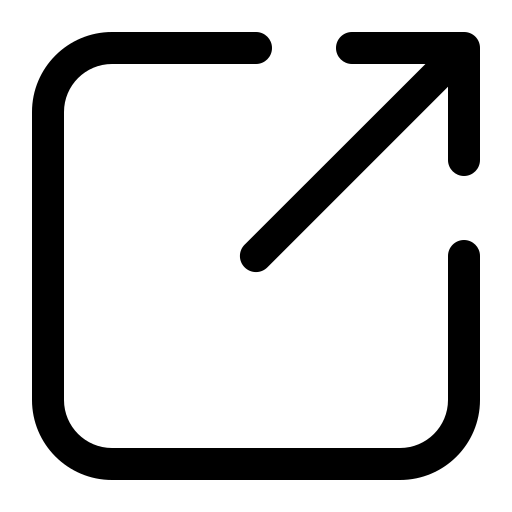 를 클릭하면 My Zone에서 교정으로 이동하여 추가 교정 세부 정보를 볼 수 있습니다.
를 클릭하면 My Zone에서 교정으로 이동하여 추가 교정 세부 정보를 볼 수 있습니다.
옵션  을 클릭한 다음 위젯에서 설정을 클릭하여 각 위젯에서 보려는 데이터를 필터링합니다.
을 클릭한 다음 위젯에서 설정을 클릭하여 각 위젯에서 보려는 데이터를 필터링합니다.
필드 설명
-
표시 이름: 위젯의 이름을 지정합니다.
-
편차 임계값: 평가자에 대한 교정 점수의 편차 임계값 백분율을 정의합니다. 평가자에 대한 편차 백분율은 절대값보다 크면 주황색으로 표시됩니다.
-
날짜 범위: 날짜 범위를 정의합니다. 오늘, 어제, 지난 7일, 지난 30일, 지난 90일, 지난 주, 지난 달 및 사용자 정의 범위 등의 옵션 중에서 선택할 수 있습니다.
-
평가자: 평가자의 이름을 선택하세요.
품질 관리자는 관련 교정에서 동료보다 점수가 높거나 낮은 경향이 있는 평가자를 파악하여, 해당 평가자에게 품질 점수 코칭이 필요한지 여부를 판단할 수 있습니다.
평가자 성과
데이터 새로 고침 빈도: 30분
기간 지원: 기록 - 13개월
이 위젯은 평가자의 성과를 모니터링하는 데 도움이 됩니다. 이 위젯에서는 평가 완료 비율과 이의 제기된 평가 개수를 바탕으로 평가자의 성과를 추적할 수 있습니다.
위젯 디스플레이에서 표, 완료된 평가 추세, 비교 중에서 선택할 수 있습니다.
테이블 뷰
-
표에서 평가자 목록과 완료 및 항소 평가의 비율을 볼 수 있습니다.
-
평가자에 대한 완료된 평가 위에 마우스를 올리면 만료됨, 보류 중, 삭제됨 및 교체됨 평가 수를 볼 수 있습니다.
-
총 평가, 삭제됨, 교체됨, 만료됨, 항소됨 만료됨 및 완료됨 삭제됨과 관련된 더 자세한 정보를 보려면 표에 열을 추가할 수 있습니다. 이러한 열은 다양한 지표에 따른 평가자 성과에 대한 추가 정보를 제공합니다.
-
 을 클릭하면 특정 열이나 모든 열의 크기를 자동으로 조정할 수 있습니다.
을 클릭하면 특정 열이나 모든 열의 크기를 자동으로 조정할 수 있습니다. -
 을 클릭하여 필터 옵션을 선택합니다.
을 클릭하여 필터 옵션을 선택합니다. -
 을 클릭하여 위젯에서 보려는 열을 선택합니다.
을 클릭하여 위젯에서 보려는 열을 선택합니다. -
기본 정렬 열에는 열 제목 옆에 1이 표시됩니다.
-
2차 정렬 열에는 열 제목 옆에 2가 표시됩니다.
열을 사용자 정의할 수 있습니다.
열 크기, 정렬, 필터링 및 배치를 조정하여 열 설정을 개인화한 다음, 보기 대시보드 권한만으로도 이러한 변경 사항을 저장할 수 있습니다.
테이블 열 정렬
열 머리글을 클릭하면 표의 데이터를 정렬할 수 있습니다. 보조 정렬을 적용하려면 Shift 키를 누른 채 다른 열 머리글을 클릭합니다.
완료된 평가 추세 보기
완료된 평가 추세 보기에서는 드롭다운에서 평가자 목록을 볼 수 있으며, 여기서 특정 평가자를 선택하여 시간 경과에 따른 완료된 평가를 검토할 수 있습니다.
-
비교 뷰는 두 평가자의 성과를 비교하여 상대적인 성과에 대한 통찰력을 제공합니다.
-
비교는 또한 완료됨, 보류 중, 이의 제기됨, 삭제됨, 교체됨 및 만료됨의 여섯 가지 범주로 확장됩니다. 각 평가자에게 할당된 평가의 전체 수는 비교 파이 차트의 중앙에 표시됩니다.
-
비교 보기에서 성과를 검토할 평가자를 선택한 다음, 직접 비교를 위해 다른 평가자를 선택하세요. 각 평가자에 해당하는 차트 위에 마우스를 올리면 평가 수와 각각의 기여도 백분율이 표시됩니다.
비교 뷰
옵션  을 클릭한 다음 위젯에서 설정을 클릭하여 각 위젯에서 보려는 데이터를 필터링합니다.
을 클릭한 다음 위젯에서 설정을 클릭하여 각 위젯에서 보려는 데이터를 필터링합니다.
필드 설명
-
표시 이름: 위젯의 이름을 지정합니다.
-
날짜 범위: 날짜 범위를 정의합니다. 오늘, 어제, 지난 7일, 지난 30일, 지난 90일, 지난 주, 지난 달 및 사용자 정의 범위 등의 옵션 중에서 선택할 수 있습니다.
-
날짜 패러다임: 특정 평가 양식 및 버전을 기반으로 날짜 패러다임 필터를 정의합니다.
-
평가 시작 기간: 시작 시간을 기준으로 평가를 필터링합니다.
-
평가 제출 기간: 제출된 시간을 기준으로 평가를 필터링합니다.
-
녹음된 상호작용 기간: 녹음된 상호작용 기간을 기준으로 필터링합니다.
-
-
즉석 평가: 위젯에 즉석 평가를 포함하려면 예를 선택하고 제외하려면 아니요를 선택합니다.
-
평가자: 드롭다운에서 평가자 이름을 선택하세요.
-
양식 이름 및 양식 버전: 드롭다운에서 양식 이름과 버전을 선택하면 양식의 상태도 표시됩니다.
-
그룹: 지정된 그룹에 따라 선택한 팀 내 평가자를 필터링합니다. 필터에서 선택한 그룹에 할당된 평가자만 위젯에 표시됩니다.
- 완료 임계값: 평가자의 완료된 평가 비율을 강조하기 위해 임계값 범위를 설정할 수 있습니다. 예를 들어, 컨택 센터에서 완료된 평가의 척도는 40%에서 80% 사이이며 다음과 같습니다.
위젯에서 할당된 평가의 40% 미만을 완료한 평가자는 빨간색으로 표시됩니다.
평가자가 할당된 평가의 40%~80%를 완료하면 회색으로 표시됩니다.
80% 이상을 완료한 평가자는 파란색으로 표시됩니다.
-
이의 제기됨 임계값 평가자에 대해 이의 제기되는 평가의 비율을 설정할 수 있습니다. 이의 제기된 평가는 위젯에 빨간색으로 나타납니다.
품질 관리자는 이 위젯을 사용하여 평가자의 성과를 추적하고 필요한 경우 코칭 옵션에 액세스할 수 있습니다. 또한 품질 프로그램의 상태를 파악하는 데 도움이 됩니다.
양식 교정
데이터 및 위젯 새로 고침 빈도: 30분
기간 지원: 기록 - 13개월
이 위젯은 품질 관리자가 편차가 가장 큰 완료된 교정 양식을 볼 수 있도록 도와줍니다. 완전히 완료된 교정에 대한 데이터만 표시합니다. 모든 배정된 평가자가 주어진 기한 내에 성적을 제출하면 교정이 완료된 것으로 간주됩니다.
완료 상태는 완료율 열 아래의 내 영역 > 보정에서 확인할 수 있습니다. 예를 들어, 15명의 참가자에게 교정을 보냈다면 15명 전원이 교정을 완료해야 데이터가 위젯에 표시됩니다.
이 위젯에서 편차가 크면 평가자 간에 질문 점수가 일정하지 않게 매겨지고 있음을 나타냅니다. 품질 관리자는 평가자가 양식 채점에 문제가 있는지 확인한 다음 코칭할 수 있습니다. 채점 요구사항이나 양식의 질문도 이 정보를 기반으로 수정될 수 있습니다.
새 페이지에서 열기 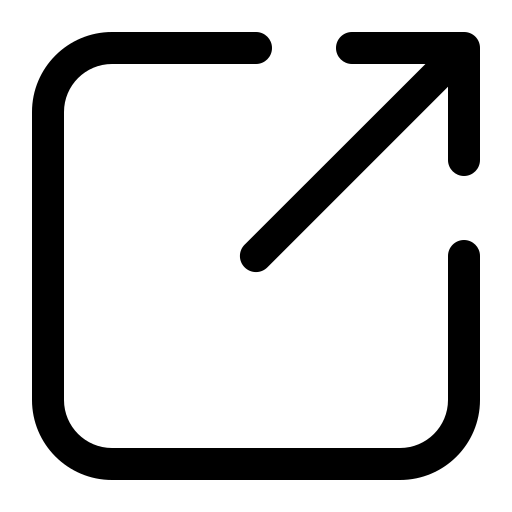 를 클릭하여 추가 교정 상세 정보를 볼 수 있는 마이존의 교정으로 이동합니다.
를 클릭하여 추가 교정 상세 정보를 볼 수 있는 마이존의 교정으로 이동합니다.
옵션  을 클릭한 다음 위젯에서 설정을 클릭하여 각 위젯에서 보려는 데이터를 필터링합니다.
을 클릭한 다음 위젯에서 설정을 클릭하여 각 위젯에서 보려는 데이터를 필터링합니다.
필드 설명
-
표시 이름: 위젯의 이름을 지정합니다.
-
편차 임계값: 양식에 대한 교정 점수의 편차 임계값 백분율을 정의합니다. 양식에 대한 백분율 편차는 절대값보다 크면 빨간색으로 표시됩니다.
-
날짜 범위: 날짜 범위를 정의합니다. 오늘, 어제, 지난 7일, 지난 30일, 지난 90일, 지난 주, 지난 달 및 사용자 정의 범위 등의 옵션 중에서 선택할 수 있습니다.
-
양식 이름 및 양식 버전: 드롭다운에서 양식 이름과 버전을 선택하면 양식의 상태도 표시됩니다.
이 위젯을 사용하여 품질 관리자는 평가자가 각 질문에 점수를 매기는 방법을 알 수 있도록 양식에 간단하고 명확한 점수 요구사항의 표기가 필요한지 여부를 확인할 수 있습니다.
계획 상태
데이터 및 위젯 새로 고침 빈도: 1시간
기간 지원: 기록 - 13개월
이 위젯을 사용하여 조직의 활성 품질 계획 상태를 볼 수 있습니다. 계획 중 목표대로 진행되고 있는 비율과 각 품질 계획에 대한 세부 정보를 확인할 수 있습니다. 또한 품질 계획, 특히 제 시간에 완료되지 않을 위험이 있는 계획의 진행 상황을 추적할 수 있습니다.
계획 상태 위젯은 두 가지 세분화된 보기를 제공합니다.
트랙 뷰에서
-
On Track 보기는 완료 상태에 따라 오름차순으로 계획을 표시하며, 가장 지연된 계획이 먼저 표시됩니다.
-
정상 진행 중 상태에 따라 자동으로 계획을 선택하거나 수동으로 계획을 선택할 수 있습니다. 자동선택의 경우, 완료 상태에 따라 최대 5개의 계획을 오름차순으로 볼 수 있으며, 가장 지연된 계획이 먼저 표시됩니다.
-
수동 모드에서는 최대 5개의 계획을 선택하여 표시할 수 있습니다.
-
정상 점수는 해당 날짜에 완료된 평가 수를 해당 날짜에 예상되는 총 평가 수로 나눈 백분율입니다.
-
선택된 품질 계획은 막대 그래프로 표시되며, 선택된 계획 위에 마우스를 올리면 완료, 계획 종료, 정상 진행 중 세부 정보를 볼 수 있습니다.
-
정상 진행 중 점수는 날짜까지 완료될 것으로 예상되는 총 평가 수를 기준으로 해당 날짜에 완료된 평가의 백분율입니다.
분석 보기
-
세부 보기에서는 완료된 평가가 가장 많은 계획부터 시작하여 계획이 내림차순으로 표시됩니다.
-
세부 보기를 사용하면 평가 상태별로 분류된 계획을 볼 수 있습니다. 이 보기에서 계획은 내림차순으로 표시되며, 가장 많은 평가가 완료된 계획이 먼저 표시됩니다.
-
이 데이터를 My Zone의 계획 모니터링 페이지와 비교할 수 있습니다.
-
품질 계획의 경우 세부 보기의 총 평가 수는 QM에 분포된 평가를 나타냅니다.
1월 1일부터 1월 31일까지의 품질 계획을 가지고 있습니다. 계획은 하루 평균 0.32건의 평가를 완료하여 이번 달에 10건의 평가를 완료하는 것을 목표로 합니다.
1월 11일에 1개의 평가를 완료했지만 해당 날짜까지 완료될 것으로 예상되는 평가 수는 3.55개입니다. 계획이 얼마나 잘 진행되고 있는지 추적하기 위해 다음과 같이 On track 점수를 계산합니다.
트랙 점수 = 1/3.55 * 100 = 28.18%
이는 현재 계획이 28.18% 정상 진행 중임을 의미합니다.
새 페이지에서 열기 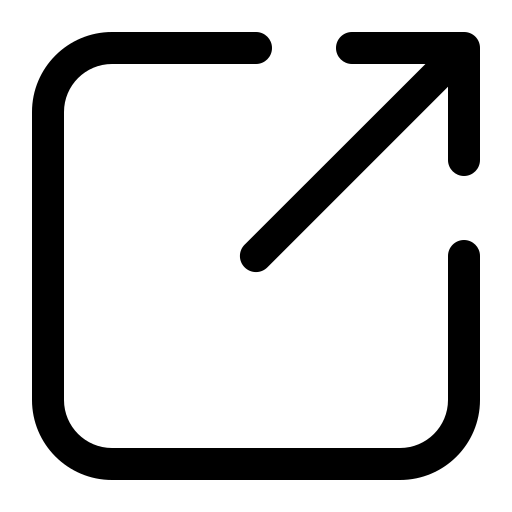 를 클릭하면 My Zone에서 계획 모니터링으로 이동하여 품질 계획에 대한 추가 세부 정보를 볼 수 있습니다.
를 클릭하면 My Zone에서 계획 모니터링으로 이동하여 품질 계획에 대한 추가 세부 정보를 볼 수 있습니다.
옵션  을 클릭한 다음 위젯에서 설정을 클릭하여 각 위젯에서 보려는 데이터를 필터링합니다.
을 클릭한 다음 위젯에서 설정을 클릭하여 각 위젯에서 보려는 데이터를 필터링합니다.
필드 설명
-
표시 이름: 위젯의 이름을 지정합니다.
-
위젯 표시: 고장 상태 또는 정상 주행 상태 중 보기 유형을 선택합니다.
-
날짜 패러다임: 특정 평가 양식 및 버전을 기반으로 날짜 패러다임 필터를 정의합니다.
-
평가 시작 기간: 시작 시간을 기준으로 평가를 필터링합니다.
-
평가 제출 기간: 제출된 시간을 기준으로 평가를 필터링합니다.
-
녹음된 상호작용 기간: 녹음된 상호작용 기간을 기준으로 필터링합니다.
-
-
날짜 범위: 날짜 범위를 정의합니다. 오늘, 어제, 지난 7일, 지난 30일, 지난 90일, 지난 주, 지난 달 및 사용자 정의 범위 등의 옵션 중에서 선택할 수 있습니다.
-
캠페인: 위젯에 포함할 캠페인을 선택합니다.
-
스킬: 위젯에 포함할 상담원 스킬
 상담원 스킬, 능력 및 지식에 기반한 인터랙션의 전달을 자동화하는 데 사용됩니다.을 선택합니다. 선택한 필터 중 하나에 대해 숙련된 상담원만 고려됩니다.
상담원 스킬, 능력 및 지식에 기반한 인터랙션의 전달을 자동화하는 데 사용됩니다.을 선택합니다. 선택한 필터 중 하나에 대해 숙련된 상담원만 고려됩니다. -
평가자: 평가자의 이름을 선택하세요.
-
품질 계획: 보고 싶은 품질 계획을 선택하세요.
-
정상 진행 중 임계값: 품질 계획의 임계값 범위를 정의합니다. 이 범위를 기준으로 품질 계획이 정상적으로 진행 중인지 확인할 수 있습니다.
감독자와 품질 관리자는 이 위젯을 사용하여 평가 목표가 충족되도록 계획을 편집하는 방법을 확인할 수 있습니다.
품질 평가
데이터 새로 고침 빈도:
기간 지원:
품질 평가 위젯은 팀과 개별 에이전트를 대상으로 실시한 QM 평가와 관련된 자세한 보고서를 표시합니다. 이 솔루션은 포괄적인 평가 데이터와 지표를 표 또는 그리드 형식으로 제공하므로, 수행된 품질 평가를 기반으로 팀과 에이전트의 성과와 점수를 검토하고 분석할 수 있습니다.
옵션  을 클릭한 다음 위젯에서 설정을 클릭하여 각 위젯에서 보려는 데이터를 필터링합니다.
을 클릭한 다음 위젯에서 설정을 클릭하여 각 위젯에서 보려는 데이터를 필터링합니다.
필드 설명
-
표시 이름: 위젯의 이름을 지정합니다.
-
보고서: 위젯에서 보고 싶은 보고서 유형을 선택하세요.
-
행 그룹화 기준: 행을 그룹화할 기준을 평가자, 없음또는 계획중에서 선택합니다.
-
날짜 패러다임: 특정 평가 양식 및 버전을 기반으로 날짜 패러다임 필터를 정의합니다.
-
평가 시작 기간: 시작 시간을 기준으로 평가를 필터링합니다.
-
평가 제출 기간: 제출된 시간을 기준으로 평가를 필터링합니다.
-
녹음된 상호작용 기간: 녹음된 상호작용 기간을 기준으로 필터링합니다.
-
-
날짜 범위: 날짜 범위를 정의합니다. 오늘, 어제, 지난 7일, 지난 30일, 지난 90일, 지난 주, 지난 달 및 사용자 정의 범위 등의 옵션 중에서 선택할 수 있습니다.
-
팀: 위젯에 포함할 팀을 선택합니다. 선택한 팀의 상담원만 표시됩니다.
-
상담원: 팀 필터에서 선택한 팀에서 위젯에 포함할 상담원을 선택합니다.
-
즉석 평가: 위젯에 즉석 평가를 포함하려면 예를 선택하고 제외하려면 아니요를 선택합니다.
-
평가자: 평가자의 이름을 선택하세요.
-
양식 이름 및 양식 버전: 드롭다운에서 양식 이름과 버전을 선택하면 양식의 상태도 표시됩니다.
-
그룹: 할당된 그룹에 따라 선택한 팀 내의 상담원을 필터링합니다. 상담원 드롭다운에서 선택되고 그룹 필터에서 하나 이상의 그룹에 속하는 상담원만 위젯에 액세스할 수 있습니다.
-
품질 계획: 포함할 품질 계획을 선택하세요.
열을 사용자 정의할 수 있습니다.
-
 을 클릭하면 특정 열이나 모든 열의 크기를 자동으로 조정할 수 있습니다.
을 클릭하면 특정 열이나 모든 열의 크기를 자동으로 조정할 수 있습니다. -
 을 클릭하여 필터 옵션을 선택합니다.
을 클릭하여 필터 옵션을 선택합니다. -
 을 클릭하여 위젯에서 보려는 열을 선택합니다.
을 클릭하여 위젯에서 보려는 열을 선택합니다.
열 크기, 정렬, 필터링 및 배치를 조정하여 열 설정을 개인화한 다음, 보기 대시보드 권한만으로도 이러한 변경 사항을 저장할 수 있습니다.
테이블 열 정렬
열 머리글을 클릭하면 표의 데이터를 정렬할 수 있습니다. 보조 정렬을 적용하려면 Shift 키를 누른 채 다른 열 머리글을 클릭합니다.
-
기본 정렬 열에는 열 제목 옆에 1이 표시됩니다.
-
2차 정렬 열에는 열 제목 옆에 2가 표시됩니다.
품질 점수
데이터 새로 고침 빈도: 30분
위젯 업데이트 주기: 15분
기간 지원: 기록 - 13개월
이 위젯은 개별 에이전트 점수와 함께 팀의 품질 점수를 표시합니다. 이를 통해 각 팀의 전반적인 성과를 한눈에 볼 수 있습니다.
이 위젯에서는 다음을 수행할 수 있습니다.
-
팀 보기에서 점수 위에 마우스를 올리면 팀 이름, 평균 팀 점수, 팀에 있는 에이전트 수, 총 평가 수 등 추가 세부 정보를 볼 수 있습니다.
-
에이전트별로 볼 때 점수판 보기에서 점수 위에 마우스를 올리면 에이전트 이름, 에이전트 평균 점수, 에이전트에게 할당된 총 평가 및 계산된 점수에 대한 분산이 표시됩니다. 평가자 대기 상태는 총 평가를 계산할 때 포함되지 않습니다.
-
가장 실적이 좋은 에이전트와 팀을 추적할 수 있습니다.
-
이 위젯은 모든 평가에서 획득한 총 점수를 완료된 총 평가 수로 나누어 각 상담원의 평균 품질 점수를 계산합니다.
새 페이지에서 열기 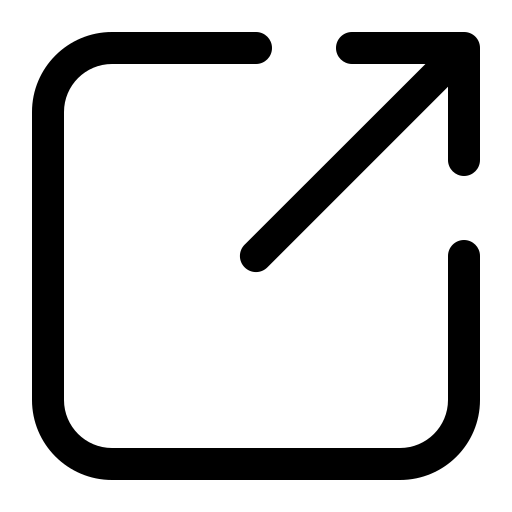 를 클릭하면 내 영역의 품질 성과로 이동하여 에이전트의 품질 점수에 대한 추가 세부 정보를 볼 수 있습니다.
를 클릭하면 내 영역의 품질 성과로 이동하여 에이전트의 품질 점수에 대한 추가 세부 정보를 볼 수 있습니다.
옵션  을 클릭한 다음 위젯에서 설정을 클릭하여 각 위젯에서 보려는 데이터를 필터링합니다.
을 클릭한 다음 위젯에서 설정을 클릭하여 각 위젯에서 보려는 데이터를 필터링합니다.
필드 설명
-
표시 이름: 위젯의 이름을 지정합니다.
-
위젯 보기: 값을 보려면 필터를 선택하세요. , 평가, 점수판 등의 옵션 중에서 선택할 수 있습니다.
-
점수판: 점수판 보기는 위젯 상단에 총 평균 점수를 표시하며, 에이전트나 팀이 볼 수 있습니다. 보기 기준 옵션을 사용하면 점수를 에이전트 또는 팀별로 표시하도록 선택할 수 있으며 위젯도 그에 따라 업데이트됩니다. 에이전트 보기를 선택하면 위젯은 모든 에이전트의 평균 점수를 표시합니다. 팀 보기를 선택하면 모든 팀의 평균 점수가 표시됩니다. 기본적으로 위젯은 팀 보기로 설정되어 있습니다.
-
평가: 평가 보기는 팀으로 시작하여 해당 에이전트로 이어지는 계층적 구조를 제공합니다. 각 팀이나 에이전트에게 할당된 평가 수, 평균 점수, 각각의 분산을 보여줍니다.
-
채널: 채널 보기는 팀과 그 뒤에 있는 각 에이전트가 있는 계층 구조를 표시합니다. 테넌트와 관련된 각 채널의 평균 점수를 보여줍니다. 예를 들어, 테넌트에 채널이 4개 있는 경우 표에는 각 채널에 대해 하나씩 총 4개의 열이 있습니다.
평가 및 채널 보기에서 위젯을 내보내면 출력 파일에 선택한 보기가 유지됩니다. 또한, 팀에 속한 모든 에이전트도 내보내기에 포함됩니다.
-
-
날짜 범위: 날짜 범위를 정의합니다. 오늘, 어제, 지난 7일, 지난 30일, 지난 90일, 지난 주, 지난 달 및 사용자 정의 범위 등의 옵션 중에서 선택할 수 있습니다.
-
팀: 위젯에 포함할 팀을 선택합니다. 선택한 팀의 상담원만 표시됩니다.
-
상담원: 팀 필터에서 선택한 팀에서 위젯에 포함할 상담원을 선택합니다.
-
즉석 평가: 위젯에 즉석 평가를 포함하려면 예를 선택하고 제외하려면 아니요를 선택합니다.
-
양식 이름 및 양식 버전: 드롭다운에서 양식 이름과 버전을 선택하면 양식의 상태도 표시됩니다.
-
그룹: 할당된 그룹에 따라 선택한 팀 내의 상담원을 필터링합니다. 상담원 드롭다운에서 선택되고 그룹 필터에서 하나 이상의 그룹에 속하는 상담원만 위젯에 액세스할 수 있습니다.
-
품질 점수 임계값: 이 위젯의 상담원 점수 범위는 0~100입니다. 품질 관리자와 감독자는 최고 및 최저 성과 상담원을 강조 표시하기 위해 임계값 범위를 설정할 수 있습니다. 예를 들어, 감독자는 5에서 27 사이의 임계값을 설정합니다.
상담원의 점수는 다음과 같이 표시됩니다.
- 점수가 27 이상인 상담원은 파란색으로 표시됩니다. 파란색 점수를 받은 상담원이 가장 성과가 좋은 상담원입니다.
- 점수가 5 이하인 상담원은 주황색 또는 빨간색으로 표시됩니다. 이 상담원의 성과가 가장 낮습니다.
- 점수가 5에서 27 사이인 상담원은 회색으로 표시됩니다. 회색 점수를 받은 상담원은 임계값 내에 있으며 양호한 성과를 표시합니다.
필터를 사용하여 함께 작업한 상담원의 점수를 볼 수 있습니다. 이를 통해 코칭이 필요한 상담원을 빠르게 식별하고 성과가 좋은 상담원을 인정할 수 있습니다.
점수가 높은 상담원 팀을 관리하는 감독자와 점수가 낮은 상담원 팀을 관리하는 감독자를 식별할 수 있습니다.
상위 카테고리
데이터 업데이트 주기: 1분 이내
위젯 새로 고침 빈도: 2분
기간 지원: 기록 - 13개월
이 위젯은 선택한 기간 동안 상호작용 볼륨이 가장 많은 카테고리를 표시합니다.
이 위젯에서는 시간이 흐름에 따른 카테고리의 추세를 살펴보고 카테고리를 과거 성과와 비교해 볼 수 있습니다.
옵션  을 클릭한 다음 위젯에서 설정을 클릭하여 각 위젯에서 보려는 데이터를 필터링합니다.
을 클릭한 다음 위젯에서 설정을 클릭하여 각 위젯에서 보려는 데이터를 필터링합니다.
필드 설명
-
표시 이름: 위젯의 이름을 지정합니다.
-
날짜 범위: 날짜 범위를 정의합니다. 오늘, 어제, 지난 7일, 지난 30일, 지난 90일, 지난 주, 지난 달 및 사용자 정의 범위 등의 옵션 중에서 선택할 수 있습니다.
-
팀: 위젯에 포함할 팀을 선택합니다. 선택한 팀의 상담원만 표시됩니다.
-
카테고리 선택: 카테고리를 선택합니다. 사용자 정의 카테고리, QM 카테고리 및 기타 사용 가능한 카테고리에서 선택할 수 있습니다. 상호작용 볼륨이 가장 많은 카테고리가 기본적으로 표시됩니다.
열을 사용자 정의할 수 있습니다.
-
 을 클릭하면 특정 열이나 모든 열의 크기를 자동으로 조정할 수 있습니다.
을 클릭하면 특정 열이나 모든 열의 크기를 자동으로 조정할 수 있습니다. -
 을 클릭하여 필터 옵션을 선택합니다.
을 클릭하여 필터 옵션을 선택합니다. -
 을 클릭하여 위젯에서 보려는 열을 선택합니다.
을 클릭하여 위젯에서 보려는 열을 선택합니다.
열 크기, 정렬, 필터링 및 배치를 조정하여 열 설정을 개인화한 다음, 보기 대시보드 권한만으로도 이러한 변경 사항을 저장할 수 있습니다.
테이블 열 정렬
열 머리글을 클릭하면 표의 데이터를 정렬할 수 있습니다. 보조 정렬을 적용하려면 Shift 키를 누른 채 다른 열 머리글을 클릭합니다.
-
기본 정렬 열에는 열 제목 옆에 1이 표시됩니다.
-
2차 정렬 열에는 열 제목 옆에 2가 표시됩니다.
특정 카테고리에 대한 상호작용 볼륨이 계속해서 증가하면 감독자는 품질 계획을 업데이트하여 추가로 모니터링할 수 있습니다.